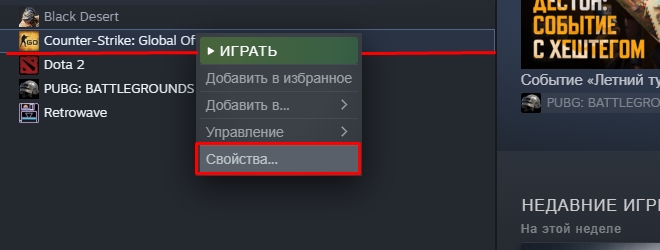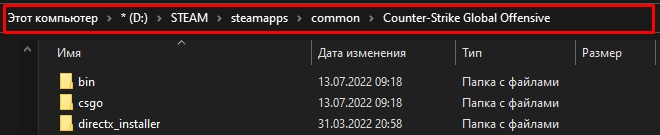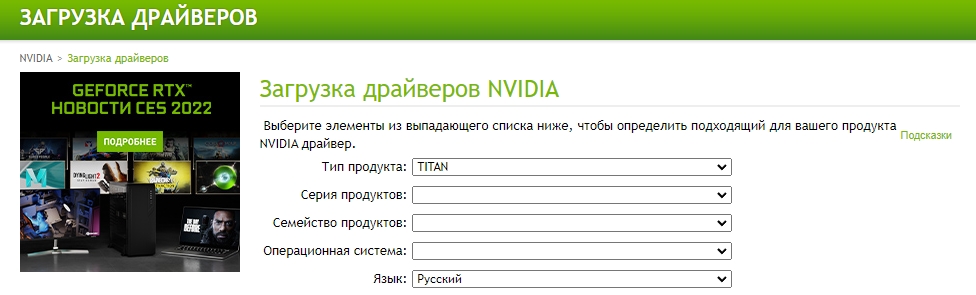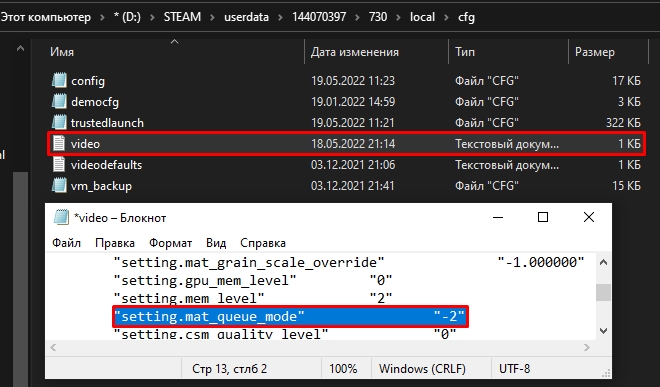Что делать если CS:GO вылетает при загрузке карты? Причин этому может быть уйма, но они нас не особо интересует. Главное, чтобы игра заработала должным образом. Для этого выполним следующее.
Для владельцев Steam версии необходимо:
- войти в библиотеку, нажать правой кнопкой мыши по Counter-Strike Global Offensive и открыть «Свойства»;
- перейти во вкладку «ЛОКАЛЬНЫЕ ФАЙЛЫ»;
- нажать «ПРОВЕРИТЬ ЦЕЛОСТНОСТЬ ФАЙЛОВ ИГРЫ».
Система автоматически сравнит все файлы игры с файлами по умолчанию. Если обнаружится неисправность или изменение в файлах игры, они будут перекэшированы и заменены на стандартные. Особое внимание на это обращаю для тех, кто устанавливал модификации или изменял файлы CS:GO!
Тем, кто использует неофициальную версию «no-steam» CS:GO, запустите 7launcher, зайдите в настройки и выберите «Восстановить игру».
Чистая установка драйвера видеокарты
CS:GO развивается вместе с игровой индустрией, разработчики пилят и полируют движок, выпуская частые обновления для игры. Чтобы поддерживать стабильную работу любимого экшена, необходимо обновлять драйвер видеокарты до последней версии. Этому поможет чистая установка — полное удаление предыдущего драйвера и установка нового с перезагрузкой компьютера.
«Свежие дрова» найдете на официальных сайтах ваших видеокарт:
- Скачать драйвер NVIDIA
- Скачать драйвер AMD Radeon
Не забывайте, с каждым серьезным обновлением игры могут меняться и минимальные требования к вашему железу. Если вы играете на слабом компьютере, время от времени проверяйте требования CS:GO, а также следите за комьюнити игры.
Проверяем путь к дистрибутиву игры
Часто CS:GO капризничает, вылетает при загрузке карты, или вовсе не запускается, если в пути к дистрибутиву имеются папки с русскими буквами. Проверяйте:
D:GamesSteamLibrarysteamappscommonCounter-Strike Global Offensive» – Правильно!
D:ИгрушкиSteamLibrarysteamappscommonCounter-Strike Global Offensive» – Неправильно!
Отключаем «Сообщение дня»
Когда мы загрузили карту и входим на сервер, часто нам показывают окошко с полезным советом — его называют сообщение дня. Порой его отключение устраняет причину вылета CS:GO. Для этого откройте консоль и введите команду:
cl_disablehtmlmotd 1
Изменение параметра в файле video.txt
Некоторым игрокам помогает изменение параметра в файле video.txt. Найти его можно в папке Counter-Strike Global Offensivecsgocfg (полный путь прописан двумя пунктами выше). Откройте файл в Блокноте или Notepad C++ и поменяйте значение:
«Settings.mat_queue_mode» «цифра» (может быть «-1″/»1″/»2») на «0» или «-2».
Также рекомендуется повысить фпс, снизив детализацию в настройках графики или использовать конфиг
Если не помогает, что делать?
Владельцам Steam версии игры следует перейти в папку Steam. Сохраните 2 папки и 1 файл:
- userdata;
- Steamapps;
- Steam.exe.
Все остальное удаляйте полностью (на остальные игры это не влияет) и перезапустите компьютер. После, вернитесь в эту же папку и откройте Steam.exe от имени администратора (именно этот стим, а не ярлык на рабочем столе). Затем запускайте игру и проверяйте на наличие вылетов.
Тем, кто играет на неофициалке (no-steam), рекомендуем перенести файл Run_CSGO.exe (7 лаунчера CS:GO) в новую папку, затем запустить .exe файл и выбрать «Проверить и обновить». Или же, можно скачать torrent CS:GO, а затем установить игру в новую папку.
Многие игроки сталкиваются с проблемой вылета карты во время ее загрузки. Точные причины бага неизвестны – в каждом конкретном случае они могут быть разными. Но есть несколько простых решений, которые починят игру.
Содержание
- Отключите «сообщения дня»
- Измените настройки графики
- Проверьте целостность файлов игры
- Обновите драйвера видеокарты
- Поменяйте значение команды mat_queue_mode
Отключите «сообщения дня»
Если вы играете на пользовательской карте, то проблема может быть в «Сообщении дня». Часто оно ломается, из-за чего во время загрузки вылетает карта. Просто отключите его командой «cl_disablehtmlmotd 1» и попробуйте снова запустить карту.
Измените настройки графики
Попробуйте поставить все настройки графики в игре на минимальные. Вполне возможно, что на слабых компьютерах видеокарта просто не может загрузить все текстуры в высоком разрешении. Особенно это касается новых и требовательных карт.
Проверьте целостность файлов игры
Если предыдущий способ не подошел, то попробуйте проверить целостность файлов. Для этого закройте CS:GO, перейдите в свойства CS:GO в Steam.
Выберите вкладку «Локальные файлы», затем – «Проверить целостность игровых файлов». Проверка может занять несколько минут, после чего все отсутствующие или сломанные файлы будут скачаны.
Будьте осторожны: если вы как-то меняли файлы игры, то после проверки целостности, они все вернутся на стандартные настройки.
Обновите драйвера видеокарты
Если вы давно не обновляли драйвера или только недавно купили видеокарту, обязательно скачайте и установите их последнюю версию с официального сайта NVIDIA или AMD.
Поменяйте значение команды mat_queue_mode
Эта команда отвечает за многоядерную обработку игры. Откройте свойства CS:GO, затем на вкладке «Общие» пропишите следующую команду: «mat_queue_mode -2». Если карта все еще не работает, то попробуйте поставить значение -1 или 0.
Если ни один способ не помог, то попробуйте переустановить CS:GO на компьютер.
Одна из самых досадных и неприятных проблем – это преждевременное завершение работы игры. С ней может столкнуться любой игрок, именно поэтому каждому будет полезно прочитать, почему вылетает КС ГО при загрузке карты. Каждый случай может быть индивидуальным, поэтому советую попробовать все способы решения данной проблемы.
Проверяем целостность кэша
Самый банальный и очевидный метод, к которому нужно прибегнуть сразу же – это проверить целостность файлов игры. Причиной нарушения целостности компонентов КС может быть недавнее обновление, когда ваш интернет был не стабилен. Или это может быть неправильные закрытие контры с помощью горячих клавиш, при котором игра не успела сохранить все файлы, как ей нужно.
Как проверить целостность кэша?
- В библиотеке стима кликаем правой кнопкой мыши по CS GO.
- Нажимаем свойства.
- Переходим в пункт локальные файлы.
- Выбираем “проверить целостность файлов игры”.
Работаем с командой строкой
Еще одним способом решением проблемы вылета КС ГО при загрузке карты может стать прописывание нескольких команд в окне “cmd.exe”. Если честно, до конца не разобрался за что отвечают эти строки, но многие люди, столкнувшиеся с такой проблемой, говорят, что этот метод самый эффективный.
- Нажимаем на кнопку пуска.
- Вписываем “cmd” (на новых виндах поиск начнется сам).
- Открываем командную строку от имени администратора.
- Вписываем команды ниже, по очереди.
- bcdedit /set IncreaseUserVa 3072
- bcdedit /deletevalue increaseuserva
Выбираем совместимость с вашей Windows
Будем откровенны, мало кто в нынешнее время пользуется лицензированной продукцией от Microsoft. На кривых сборках, скачанных из интернета, могут вылезти множество неприятных проблем и багов. Для их решения нужно настроить совместимость приложений с вашей Windows.
- Жмем ПКМ по КС ГО в библиотеке стима.
- Выбираем пункт локальные файлы.
- Жмем “Посмотреть локальные файлы”.
- Нажимаем ПКМ по ярлыку контры и кликаем “Свойства”.
- В пункте “Совместимость” ставим галочку в режиме совместимости и выбираем вашу Windows.
Создаем текстовый файл в папке с КС ГО
Во избежание ошибок и багов мы можем создать текстовый документ, в котором пропишем одну строчку. Она поможет понять игре, что нужно сделать, чтобы избежать ошибок вылета КС ГО при загрузке карты. В этом пункте также потребуется перейти в директорию контры, в списке выше расписал, как сделать это.
- Переходим по пути Counter Strike Global Offensive
csgo
cfg
- Создаем текстовый файл с названием “video”,если он уже есть, просто меняем код в нем.
- Прописываем команду setting.mat_queue_mode 0, либо просто меняем значение с 1 на 0, если у вас уже был этот текстовый файл.
Ставим минимальные настройки и отключаем многоядерную обработку
Казалось бы, от характеристик компьютера зависит только значение ФПС в игре. Но на слабых компьютерах даже при загрузке карты КС ГО может вылетать, в силу слабых комплектующих. Возможно, недостаточно оперативной памяти, перегревается процессор или видеокарта, идет перенапряжение по блоку питания. Снизив настройки, мы снизим нагрузку на систему до минимума.
Переустановка Windows
Самый радикальный и действенный способ – снести систему и установить ее заново. Таким образом вы задействуете множество подспособов: загружаете новые драйвера видеокарты, скачиваете свежую версию клиента без ошибок, избавляетесь от мусора, удаляете возможные вирусы. Это крайний и самый последний способ, который поможет вам на 99%.
Постарался изложить решение проблемы максимально лаконично, но при этом затронуть все существующие методы. Теперь вы знаете, почему вылетает КС ГО при загрузке карты, и надеюсь, в случае необходимости поделитесь этой статьей со своими друзьями и напарниками. Пишите, какой способ помог именно вам, будет интересно почитать об этом!
Содержание
- Вылетает кс го при загрузке карты без ошибки на рабочий стол 2022
- Counter-Strike: Global Offensive
- Почему вылетает КС ГО при загрузке карты?
- Проверяем целостность кэша
- Работаем с командой строкой
- Выбираем совместимость с вашей Windows
- Создаем текстовый файл в папке с КС ГО
- Ставим минимальные настройки и отключаем многоядерную обработку
- Переустановка Windows
- Исправляем вылеты CS:GO при загрузке карты
- Проверяем целостность файлов CS:GO
- Чистая установка драйвера видеокарты
- Проверяем путь к дистрибутиву игры
- Отключаем «Сообщение дня»
- Изменение параметра в файле video.txt
- Если не помогает, что делать?
- Почему вылетает CS:GO при загрузке карты
- Содержание
- Отключите «сообщения дня»
- Измените настройки графики
- Проверьте целостность файлов игры
- Обновите драйвера видеокарты
- Поменяйте значение команды mat_queue_mode
Вылетает кс го при загрузке карты без ошибки на рабочий стол 2022
Counter-Strike: Global Offensive
| 25,699 | уникальных посетителей |
| 105 | добавили в избранное |
Дабы не «углубляться в материал» я расскажу то, что помогло мне.
Я начинаю с этого, ведь это, пожалуй, самое простое и эффективное решение.
Всё просто , нужно лишь спустить настройки видео до минимума .
Да, все элементарно, но к этому способу я пришел лишь в последнюю очередь.Мой компьютер проигрывал CS без лагов, и акцент на то, что он не тянет я не делал, но как оказалось проблема оказалась в этом.
Вообще я боялся того, что угроблю игру в плане видео, хотя могу играть с хорошей графикой и качеством, но могу с уверенностью сказать, что из всех измененных свойств графики изменилось лишь детализация моделей и текстур.Я не гонюсь за графикой, да и не так уж сильно она угробилась, но Вы можете поэкспериментировать.Лично я поставил на «низкое».
В принципе вот список моих настроек :
Экспериментируйте со всем, вплоть до размеров экрана.
Также я выставил некоторые параметры запуска:
-freq 60 +rate 128000 +cl_updaterate 128 +cl_cmdrate 128 +cl_interp_ratio 1 +cl_interp 0 +fps_max 128
Фиксит абсолютно всё: вылеты при смене карты, при обычной игре, конечно лаги, ну вообщем юзайте данный способ, если не жалейте графику.
Идем в папку с игрой и ищем файл video.txt
..SteamSteamAppscommonCounter-Strike Global Offensive
Там ищем строку «setting.mat_queue_mode -1» и меняем значение «-1» на 0 или -2,1 или 2.
Фиксит вылеты при смене карты.
Запускайте CS, сворачивайте и включайте диспетчер задач, там заходите в процессы, ищите CS и выставляйте высокий приоритет.
Лично у меня стало вылетать реже, чем до этого, НО приоритет — вещь не постоянная (у меня высокий приоритет сбрасывался автоматически, без понятия с чем это связанно).
Проверяем кэш CS.Всё просто, в библиотеке Steam жмем на CS правой кнопкой > свойства.
Далее локальные файлы > проверить целостность кэша.
На самом деле этим надо заниматься не только в единичные случаи.
Иногда что-то да фиксит, все зависит от патча и от того, как вы качали CS.
Поставить совместимость с XP.Идем в папку с игрой (..SteamSteamAppscommonCounter-Strike Global Offensive) и там ищем cs.exe.Правая кнопка мыши > свойства > совместимость >
Также можно не с XP, а с Windows 7.У кого-то помогает.
Я постарался собрать все работающие, хоть и возможно в единичных случаях решения.Если ни одно вам не помогло пишите в комментарии этого руководства, желательно с подробностями(перед этим, конечно же, попробуйте все выше перечисленное).
Ну а если я вам помог, вы можете в свою очередь отблагодарить меня не только теплым словом, но и делом.
Принимаю в честь благодарности все то, что вам не жалко и то, чем вы готовы меня отблагодарить.
Также продвигайте руководство путем оценивания и добавления его в избранное.Тем самым поможем другим игрокам из комьюннити!
Источник
Почему вылетает КС ГО при загрузке карты?
Одна из самых досадных и неприятных проблем – это преждевременное завершение работы игры. С ней может столкнуться любой игрок, именно поэтому каждому будет полезно прочитать, почему вылетает КС ГО при загрузке карты. Каждый случай может быть индивидуальным, поэтому советую попробовать все способы решения данной проблемы.
Проверяем целостность кэша
Самый банальный и очевидный метод, к которому нужно прибегнуть сразу же – это проверить целостность файлов игры. Причиной нарушения целостности компонентов КС может быть недавнее обновление, когда ваш интернет был не стабилен. Или это может быть неправильные закрытие контры с помощью горячих клавиш, при котором игра не успела сохранить все файлы, как ей нужно.
Как проверить целостность кэша?
- В библиотеке стима кликаем правой кнопкой мыши по CS GO.
- Нажимаем свойства.
- Переходим в пункт локальные файлы.
- Выбираем “проверить целостность файлов игры”.
Работаем с командой строкой
Еще одним способом решением проблемы вылета КС ГО при загрузке карты может стать прописывание нескольких команд в окне “cmd.exe”. Если честно, до конца не разобрался за что отвечают эти строки, но многие люди, столкнувшиеся с такой проблемой, говорят, что этот метод самый эффективный.
- Нажимаем на кнопку пуска.
- Вписываем “cmd” (на новых виндах поиск начнется сам).
- Открываем командную строку от имени администратора.
- Вписываем команды ниже, по очереди.
- bcdedit /set IncreaseUserVa 3072
- bcdedit /deletevalue increaseuserva
Выбираем совместимость с вашей Windows
Будем откровенны, мало кто в нынешнее время пользуется лицензированной продукцией от Microsoft. На кривых сборках, скачанных из интернета, могут вылезти множество неприятных проблем и багов. Для их решения нужно настроить совместимость приложений с вашей Windows.
- Жмем ПКМ по КС ГО в библиотеке стима.
- Выбираем пункт локальные файлы.
- Жмем “Посмотреть локальные файлы”.
- Нажимаем ПКМ по ярлыку контры и кликаем “Свойства”.
- В пункте “Совместимость” ставим галочку в режиме совместимости и выбираем вашу Windows.
Создаем текстовый файл в папке с КС ГО
Во избежание ошибок и багов мы можем создать текстовый документ, в котором пропишем одну строчку. Она поможет понять игре, что нужно сделать, чтобы избежать ошибок вылета КС ГО при загрузке карты. В этом пункте также потребуется перейти в директорию контры, в списке выше расписал, как сделать это.
- Переходим по пути Counter Strike Global Offensive
csgo
cfg
- Создаем текстовый файл с названием “video”,если он уже есть, просто меняем код в нем.
- Прописываем команду setting.mat_queue_mode 0, либо просто меняем значение с 1 на 0, если у вас уже был этот текстовый файл.
Ставим минимальные настройки и отключаем многоядерную обработку
Казалось бы, от характеристик компьютера зависит только значение ФПС в игре. Но на слабых компьютерах даже при загрузке карты КС ГО может вылетать, в силу слабых комплектующих. Возможно, недостаточно оперативной памяти, перегревается процессор или видеокарта, идет перенапряжение по блоку питания. Снизив настройки, мы снизим нагрузку на систему до минимума.
Переустановка Windows
Самый радикальный и действенный способ – снести систему и установить ее заново. Таким образом вы задействуете множество подспособов: загружаете новые драйвера видеокарты, скачиваете свежую версию клиента без ошибок, избавляетесь от мусора, удаляете возможные вирусы . Это крайний и самый последний способ, который поможет вам на 99%.
Постарался изложить решение проблемы максимально лаконично, но при этом затронуть все существующие методы. Теперь вы знаете, почему вылетает КС ГО при загрузке карты, и надеюсь, в случае необходимости поделитесь этой статьей со своими друзьями и напарниками. Пишите, какой способ помог именно вам, будет интересно почитать об этом!
Источник
Исправляем вылеты CS:GO при загрузке карты
Что делать если CS:GO вылетает при загрузке карты? Причин этому может быть уйма, но они нас не особо интересует. Главное, чтобы игра заработала должным образом. Для этого выполним следующее.
Проверяем целостность файлов CS:GO
Для владельцев Steam версии необходимо:
- войти в библиотеку, нажать правой кнопкой мыши по Counter-Strike Global Offensive и открыть «Свойства»;
- перейти во вкладку «ЛОКАЛЬНЫЕ ФАЙЛЫ»;
- нажать «ПРОВЕРИТЬ ЦЕЛОСТНОСТЬ ФАЙЛОВ ИГРЫ».
Система автоматически сравнит все файлы игры с файлами по умолчанию. Если обнаружится неисправность или изменение в файлах игры, они будут перекэшированы и заменены на стандартные. Особое внимание на это обращаю для тех, кто устанавливал модификации или изменял файлы CS:GO!
Тем, кто использует неофициальную версию «no-steam» CS:GO, запустите 7launcher, зайдите в настройки и выберите «Восстановить игру».
Чистая установка драйвера видеокарты
CS:GO развивается вместе с игровой индустрией, разработчики пилят и полируют движок, выпуская частые обновления для игры. Чтобы поддерживать стабильную работу любимого экшена, необходимо обновлять драйвер видеокарты до последней версии. Этому поможет чистая установка — полное удаление предыдущего драйвера и установка нового с перезагрузкой компьютера.
«Свежие дрова» найдете на официальных сайтах ваших видеокарт:
Не забывайте, с каждым серьезным обновлением игры могут меняться и минимальные требования к вашему железу. Если вы играете на слабом компьютере, время от времени проверяйте требования CS:GO, а также следите за комьюнити игры.
Проверяем путь к дистрибутиву игры
Часто CS:GO капризничает, вылетает при загрузке карты, или вовсе не запускается, если в пути к дистрибутиву имеются папки с русскими буквами. Проверяйте:
D:GamesSteamLibrarysteamappscommonCounter-Strike Global Offensive» – Правильно!
D:ИгрушкиSteamLibrarysteamappscommonCounter-Strike Global Offensive» – Неправильно!
Отключаем «Сообщение дня»
Когда мы загрузили карту и входим на сервер, часто нам показывают окошко с полезным советом — его называют сообщение дня. Порой его отключение устраняет причину вылета CS:GO. Для этого откройте консоль и введите команду:
cl_disablehtmlmotd 1
Изменение параметра в файле video.txt
Некоторым игрокам помогает изменение параметра в файле video.txt. Найти его можно в папке Counter-Strike Global Offensivecsgocfg (полный путь прописан двумя пунктами выше). Откройте файл в Блокноте или Notepad C++ и поменяйте значение:
«Settings.mat_queue_mode» «цифра» (может быть «-1″/»1″/»2») на «0» или «-2».
Также рекомендуется повысить фпс, снизив детализацию в настройках графики или использовать конфиг
Если не помогает, что делать?
Владельцам Steam версии игры следует перейти в папку Steam. Сохраните 2 папки и 1 файл:
Источник
Почему вылетает CS:GO при загрузке карты
Многие игроки сталкиваются с проблемой вылета карты во время ее загрузки. Точные причины бага неизвестны – в каждом конкретном случае они могут быть разными. Но есть несколько простых решений, которые починят игру.
Содержание
Отключите «сообщения дня»
Если вы играете на пользовательской карте, то проблема может быть в «Сообщении дня». Часто оно ломается, из-за чего во время загрузки вылетает карта. Просто отключите его командой «cl_disablehtmlmotd 1» и попробуйте снова запустить карту.
Измените настройки графики
Попробуйте поставить все настройки графики в игре на минимальные. Вполне возможно, что на слабых компьютерах видеокарта просто не может загрузить все текстуры в высоком разрешении. Особенно это касается новых и требовательных карт.
Проверьте целостность файлов игры
Если предыдущий способ не подошел, то попробуйте проверить целостность файлов. Для этого закройте CS:GO, перейдите в свойства CS:GO в Steam.
Выберите вкладку «Локальные файлы», затем – «Проверить целостность игровых файлов». Проверка может занять несколько минут, после чего все отсутствующие или сломанные файлы будут скачаны.
Будьте осторожны: если вы как-то меняли файлы игры, то после проверки целостности, они все вернутся на стандартные настройки.
Обновите драйвера видеокарты
Если вы давно не обновляли драйвера или только недавно купили видеокарту, обязательно скачайте и установите их последнюю версию с официального сайта NVIDIA или AMD.
Поменяйте значение команды mat_queue_mode
Эта команда отвечает за многоядерную обработку игры. Откройте свойства CS:GO, затем на вкладке «Общие» пропишите следующую команду: «mat_queue_mode -2». Если карта все еще не работает, то попробуйте поставить значение -1 или 0.
Если ни один способ не помог, то попробуйте переустановить CS:GO на компьютер.
Источник
Часто у игроков возникает такая проблема: после обновлений CS: GO начинает вылетать при загрузке карты. То есть мы заходим в игру, нормально играем первый матч, а после загрузки новой карты Контра виснет и приходится запускать диспетчер задач, чтобы убить процесс. Либо же игра зависает на экране с картой и кнопкой «Продолжить», и дальше загрузка не идет. В этой статье я перечислю возможные варианты решения данной проблемы.
Проверяем целостность кэша
Первое: проверяем целостность кэша.
Как я упомянул в начале статьи — CS:GO начинает вылетать после установки обновления. Одной из причин этой проблемы может быть некорректная установка этого самого обновления. Чтобы убедиться, что все необходимое установлено правильно, мы проверяем целостность кэша.
Для этого:
- В библиотеке Steam кликаем правой кнопкой мыши по Counter-Strike: Global Offensive, выбираем Свойства;
- В открывшемся окне переходим на вкладку Локальные файлы;
- Нажимаем на кнопку Проверить целостность кэша.
- Затем Steam производит проверку и, если какой-то из файлов не проходит, загружает его заново.
Обновляем драйвера для видеокарты
Второе: обновляем драйвера для видеокарты.
Всегда можно зайти на официальный сайт производителя видеокарты и проверить наличие обновлений вручную. Подробнее о настройках видеокарт для слабых компьютеров читайте в нашей статье.
Отключаем сообщение дня
Третье: отключаем сообщение дня.
После того, как загрузилась карта и мы попали на сервер, мы всегда видим окно с какой-нибудь очень полезной информацией (вроде, купи броню — и поживи чуть подольше) — это и есть «сообщение дня». Иногда его отключение позволяет справиться с описываемой проблемой. Для его отключения в консоли вводим команду: cl_disablehtmlmotd 1
Уменьшаем настройки графики
Четвертое: уменьшаем настройки графики
Заходим в настройки Counter-Strike: Global Offensive, идем в раздел Видео и выставляем все настройки на минимум. Если минимальные настройки графики решают проблему — можно поэкспериментировать: поочередно увеличивать каждый пункт в настройках до тех пор, пока игра опять не начнет вылетать. То есть подобрать максимально возможные настройки, при которых игра будет работать стабильно.
Запускаем от имени администратора
Пятое: запустить от имени администратора.
1. Находим в папке с CS:GO (SteamApps/Common/CS:Global Offensive/)
2. Нажимаем правой кнопкой по ярлыку, и выбираем свойства.
3. Нажимаем «Запускать от имени администратора.»
Удалите все содержимое папки
Шестое: одному из пользователей ответила тех. поддержка Steam. И вот, что было написано в письме:
C:Program FilesSteam (по умолчанию, Steam устанавливается в эту папку, если вы выбрали другую при установке, вам придется ее найти).
Удалите все ее содержимое, кроме:
Директорий «userdata» и «Steamapps» и файла «Steam.exe» (если вы не видите расширение «.exe», найдите файл с черно-белой иконкой Steam) Перезапустите компьютер. Далее, запустите «Steam.exe» прямо из этой папки, а не через ярлык. Когда Steam загрузится, проверьте, разрешилась ли ваша проблема.
Примечание: этот процесс не повлияет на установленные игры.
Переустановка Стима
Попробуйте удалить Steam и скачать его заново с официального сайта и установить. Стим находится по адресу C:Program FilesSteam.
Правка конфигурации в файле video.txt
- Найдите файл по адресу SteamSteamAppscommonCounter-Strike Global Offensivecsgocfgvideo.txt
- В строчке setting.mat_queue_mode значение «1» поменяйте на «0».
- Сохраните файл и запускайте игру.
Новый способ
- В библиотеке Steam кликаем правой кнопкой мыши по Counter-Strike: Global Offensive, выбираем Свойства;
- В открывшемся окне переходим на вкладку Локальные файлы;
- Нажимаем на кнопку Просмотреть локальные файлы.
- Выбираем папку csgo.
- Видим папку cfg (эти файлы отвечают за загрузку видеокарты). Удаляем эту папку.
- Возвращаемся в библиотеку Steam. Снова кликаем правой кнопкой мыши по Counter-Strike: Global Offensive, выбираем Свойства
- В открывшемся окне переходим на вкладку Локальные файлы и жмем «Проверить целостность кэша»;
- После этого заходим в CS:GO и открываем консоль.
- Прописываем в консоли команду net_graph 1.
- Затем ставим ограничение на максимальное fps. Здесь же в консоли прописываем fps_max 120 или fps_max 300
Никакая игра не обладает такой стабильностью, при которой никто из игроков не сталкивался бы с различными багами и ошибками, приводящими к вылетам. Причина возникновения ошибок в работе игры может скрываться где угодно, и потому на вопрос, «а что делать если вылетает КС:ГО?» однозначного ответа не будет. Понадобится потратить некоторое время на диагностику причин, либо поступить проще и постепенно перебрать все указанные далее способы решения.
Проверяем целостность игры
Иногда при загрузке очередного обновления могут возникнуть проблемы с соединением, либо по еще какой-нибудь причине загрузка оборвется или пара незначительных файлов могут получить повреждения. Вот почему вылетает КС:ГО.
Чтобы решить проблему надо:
- Войти в стим.
- Войти в библиотеку.
- Кликнуть ПКМ по КС:ГО.
- Выбрать «Свойства».
- Перейти в «Локальные файлы».
- Кликнуть по «Проверить целостность файлов игры».
Начнется процедура проверки, в течение которой программа проверит состояние всех файлов. Затем они будут выкачаны заново. После завершения можно запустить игру и загрузить проблемную карту. Если по-прежнему вылетает КС:ГО при загрузке карты, то придется пробовать другие методы.
Проблема с драйверами видеокарты
Конфликт драйверов — обычное дело, решить его можно стандартным обновлением. Если на компьютере нет программы для автоматической инсталляции обновлений для драйверов, то дальнейший путь лежит на сайт производителя. Там понадобится перейти в раздел скачивания ПО, а потом указать модель своей видеокарты. После чего найти в архиве нужную версию. Далее останется только обновить его до последней версии.
Русские буквы в пути к CS:GO
Ошибки и вылеты могут возникать из-за использования кириллицы в названии одной из папок на пути к директории игры.
Нормальный путь должен быть таким: D:GamessteamappscommonCounter-Strike Global Offensive. В остальных случаях вполне возможны вылеты и прочие неприятные происшествия с игрой.
Отключение ежедневных сообщений
Ежедневные сообщения могут послужить одной из причин вылета при загрузке карты. Для решения понадобится включить консоль (~), а потом вписать команду:
cl_disablehtmlnotd 1
После этого сообщения пропадут. Если это не решает проблему, то придется покопаться в настройках.
Многоядерная обработка
Иногда даже у мощных компьютеров могут возникнуть проблемы с многоядерной обработкой. Поэтому ее лучше всего будет отключить. Для этого надо перейти в настройки игры и открыть вкладку «Изображение». Найти пункт «Многоядерная обработка» и убедиться в том что там стоит значение «Выкл».
Переустановка CS:GO
Если все равно CS:GO вылетает при загрузке карты, то остается последний вариант — полная переустановка игры. Для этого надо просто перейти в стим и открыть библиотеку, после чего кликнуть по значку КС:ГО, перейт в «Управление» и выбрать пункт «Удалить с устройства».
Далее надо почистить реестр, перезагрузить компьютер, а потом изменить место установки игры, после чего вновь скачать ее. В крайнем случае причина может скрываться во внутренних ошибках системы, тут поможет только переустановка ОС.
CS:GO за время своего существования, стала практически идеальной на сколько это возможно. Но время от времени, даже на самых мощных компьютерах, с игрой случаются различённые проблемы с производительностью и вылетами. Поэтому мы решили написать все известные и рабочие способы которые в теории могут вам помочь.
Содержание
- 7 способов убрать вылеты и проблемы запуска в CS:GO
- Уберите кириллицу
- Проверка целостности кеша
- Драйвер видеокарты и ОС
- Моды и карты сообщества
- Антивирус
- Сообщение дня
- Изменения в файле video.txt
ЗАБИРАЙ СЕБЕ ВО ВКЛАДКИ: Все консольные команды, Как повысить ФПС
7 способов убрать вылеты и проблемы запуска в CS:GO
Даже самые неочевидные пути решения могут исправить проблему за пару минут. Проверьте каждый из представленных способов для восстановления нормальной работоспособности игры.
Уберите кириллицу
Если на пути к папке с игрой у вас стоит кириллица, проблема именно в этом. Система не понимает где ей искать необходимые файлы, поэтому игра не запускается или вылетает.
- Самый легкий способ проверить путь к корневой папке, найти её через библиотеку Steam. Для этого кликните ПКМ на CS:GO и выберете «Свойства» в контекстном меню;
- В новом окне выбираем «Локальные файлы», после чего нажимаем на кнопку «Обзор»;
- Так как у нас CS:GO установленна в предложенное место, соответственно собственных папок в пути нет и быть не должно.
Проверка целостности кеша
Часто из-за различных сбоев с синхронизацией и неудачного обновления игры, некоторые необходимые игре файлы просто отсутствуют. Чтобы их загрузить, перейдите в «Свойства», далее кликните на «Локальные файлы» как показано в первом способе, после чего нажмите на соответсвующую кнопку проверки кеша.
Драйвер видеокарты и ОС
Многие пользователи не приделают большого значения драйверам, но как показала практика, если у вас стоит древняя версия, после очередного обновления игры у вас могут начаться существенные проблемы. В зависимости от вашего производителя видеокарты, вы можете скачать актуальную версию с официального сайта.
Что касается вашей операционной системы, то тут зачастую все наоборот, при обновлении на более новую версию, некоторые игры могут быть еще неприспособленны к столь радикальным нововведениям, поэтому стоит обращать внимания и на такие моменты.
Моды и карты сообщества
Различные модификации для CS:GO в принципе устанавливать нежелательно, но раз уж это произошло и у вас начались проблемы с игрой, откатите все назад, удалив ранее установленные файлы. Если вы уже не помните, что именно вы скачали до этого, выход один — переустановка игры.
Подобные проблемы могут быть и от обычных карт сообщества с различными звуковыми и визуальными эффектами, в этом случае достаточно проверить кэш игры.
Антивирус
Если у вас установлен сторонний антивирус, добавите файл запуска (exe) в исключение. Возможно именно из-за этого у вас не запускается игры. А в общем и целом, наш вам совет — стандартного антивируса в Windows вполне достаточно, а главное он не делает вам нервы.
Сообщение дня
Деактивируйте функцию сообщение, которое можно увидеть при заходе на карту. Все делается через консоль разработчика, достаточно открыть её и ввести команду cl_disablehtmlvjnd 1 и соответственно активировать.
ИНТЕРЕСНЫЕ МАТЕРИАЛЫ: Бинды кс го, Параметры запуска
Изменения в файле video.txt
Перейдите в папку cfg, которая находится в месте установки Steam, найдите текстовый документ video.txt и измените параметр settings.mat_queue_mode как показано на фото ниже. Ниже можно увидеть примерный путь расположения текстового файла.
Что делать если CS:GO вылетает при загрузке карты
Никакая игра не обладает такой стабильностью, при которой никто из игроков не сталкивался бы с различными багами и ошибками, приводящими к вылетам. Причина возникновения ошибок в работе игры может скрываться где угодно, и потому на вопрос, «а что делать если вылетает КС:ГО?» однозначного ответа не будет. Понадобится потратить некоторое время на диагностику причин, либо поступить проще и постепенно перебрать все указанные далее способы решения.
Проверяем целостность игры
Иногда при загрузке очередного обновления могут возникнуть проблемы с соединением, либо по еще какой-нибудь причине загрузка оборвется или пара незначительных файлов могут получить повреждения. Вот почему вылетает КС:ГО.
Чтобы решить проблему надо:
Начнется процедура проверки, в течение которой программа проверит состояние всех файлов. Затем они будут выкачаны заново. После завершения можно запустить игру и загрузить проблемную карту. Если по-прежнему вылетает КС:ГО при загрузке карты, то придется пробовать другие методы.
Проблема с драйверами видеокарты
Конфликт драйверов — обычное дело, решить его можно стандартным обновлением. Если на компьютере нет программы для автоматической инсталляции обновлений для драйверов, то дальнейший путь лежит на сайт производителя. Там понадобится перейти в раздел скачивания ПО, а потом указать модель своей видеокарты. После чего найти в архиве нужную версию. Далее останется только обновить его до последней версии.
Русские буквы в пути к CS:GO
Ошибки и вылеты могут возникать из-за использования кириллицы в названии одной из папок на пути к директории игры.
Нормальный путь должен быть таким: D:GamessteamappscommonCounter-Strike Global Offensive. В остальных случаях вполне возможны вылеты и прочие неприятные происшествия с игрой.
Отключение ежедневных сообщений
), а потом вписать команду:
После этого сообщения пропадут. Если это не решает проблему, то придется покопаться в настройках.
Многоядерная обработка
Иногда даже у мощных компьютеров могут возникнуть проблемы с многоядерной обработкой. Поэтому ее лучше всего будет отключить. Для этого надо перейти в настройки игры и открыть вкладку «Изображение». Найти пункт «Многоядерная обработка» и убедиться в том что там стоит значение «Выкл».
Переустановка CS:GO
Если все равно CS:GO вылетает при загрузке карты, то остается последний вариант — полная переустановка игры. Для этого надо просто перейти в стим и открыть библиотеку, после чего кликнуть по значку КС:ГО, перейт в «Управление» и выбрать пункт «Удалить с устройства».
Далее надо почистить реестр, перезагрузить компьютер, а потом изменить место установки игры, после чего вновь скачать ее. В крайнем случае причина может скрываться во внутренних ошибках системы, тут поможет только переустановка ОС.
Источник
Counter-Strike: Global Offensive
Дабы не «углубляться в материал» я расскажу то, что помогло мне.
Я начинаю с этого, ведь это, пожалуй, самое простое и эффективное решение.
В принципе вот список моих настроек :
Экспериментируйте со всем, вплоть до размеров экрана.
Также я выставил некоторые параметры запуска:
-freq 60 +rate 128000 +cl_updaterate 128 +cl_cmdrate 128 +cl_interp_ratio 1 +cl_interp 0 +fps_max 128
Фиксит абсолютно всё: вылеты при смене карты, при обычной игре, конечно лаги, ну вообщем юзайте данный способ, если не жалейте графику.
Идем в папку с игрой и ищем файл video.txt
..SteamSteamAppscommonCounter-Strike Global Offensive
Фиксит вылеты при смене карты.
Запускайте CS, сворачивайте и включайте диспетчер задач, там заходите в процессы, ищите CS и выставляйте высокий приоритет.
Проверяем кэш CS.Всё просто, в библиотеке Steam жмем на CS правой кнопкой > свойства.
Далее локальные файлы > проверить целостность кэша.
На самом деле этим надо заниматься не только в единичные случаи.
Иногда что-то да фиксит, все зависит от патча и от того, как вы качали CS.
Поставить совместимость с XP.Идем в папку с игрой (..SteamSteamAppscommonCounter-Strike Global Offensive) и там ищем cs.exe.Правая кнопка мыши > свойства > совместимость >
Также можно не с XP, а с Windows 7.У кого-то помогает.
Я постарался собрать все работающие, хоть и возможно в единичных случаях решения.Если ни одно вам не помогло пишите в комментарии этого руководства, желательно с подробностями(перед этим, конечно же, попробуйте все выше перечисленное).
Ну а если я вам помог, вы можете в свою очередь отблагодарить меня не только теплым словом, но и делом.
Принимаю в честь благодарности все то, что вам не жалко и то, чем вы готовы меня отблагодарить.
Также продвигайте руководство путем оценивания и добавления его в избранное.Тем самым поможем другим игрокам из комьюннити!
Источник
[adace-ad id=»5173″]
Часто Counter-Strike: Global Offensive испытывает проблемы при загрузке карты — расскажем как остановить вылеты…
Если cs go закрывается в момент загрузки карты необходимо провести тщательную диагностику клиента. Если не понятно почему вылетает игра можно воспользоваться несколькими способами Мир Доступа.
Обновление драйверов видеокарты
Актуальность драйверов видеокарты и других устройств системы — важный фактор, который может стать причиной самых разнообразных сбоев во время игры.
Если вылет происходит во время загрузки карты необходимо убедиться в том, что версия драйверов видеокарты соответствует последней версии на сайте производителя видеокарты
В случае необходимости нужно обновить драйверы видеокарты.
Минимальные настройки графики
Если cs go вылетает при загрузке карты необходимо перейти в Настройки и выставить все параметры в минимальное положение.
Если на минималках вылеты прекратились можно поэкспериментировать с настройками графики, постепенно прибавляя их
Цель — подобрать максимальные значения графики при которых игра не будет вылетать.
Запуск cs go с административными правами
Если вылет происходит во время загрузки карты возможно cs go не хватает прав. Чтобы исправить данную ситуацию выполняем следующие действия:
- Находим ярлык CS:GO, который находится в директории SteamApps/Common/CS:Global Offensive.
- Открываем Свойства ярлыка правым кликом.
- Выбираем режим запуска От имени администратора.
Запуск cs go с правами администратора в некоторых случаях поможет решить проблемы с вылетами во время загрузки карты.
Решение от поддержки Стим
Важно: данная процедура не влияет на установленные и купленные игры!
- Зайти в директорию, куда установлен Стим. Как правило — это C:/Program Files/Steam. Необходимо отметить, что папка с игрой может находится и по другому адресу.
- Необходимо полностью удалить все папки кроме самого exe-шника Стим. Кроме этого необходимо оставить папки-библиотеки со следующими названиями: «userdata», «Steamapps». Не забываем также, что файл «Steam.exe» трогать не нужно.
- Перезагружаем компьютер.
- Запускаем Steam.exe из вышеуказанной папки напрямую — без использования ярлыка рабочего стола.
Осталось проверить сохранились ли вылеты при загрузке карты. Если не помогло — читаем дальше.
Проверка целостности кэша
Если вылеты при загрузке карты появились после обновления cs go, возможно, оно было установлено некорректно. Кроме этого в процессе обновления часто возникают системные ошибки.
Во избежание подобных ошибок необходимо проверить целостность кэша cs go. В таком случае удастся лучше понять почему cs go вылетает при загрузке карты.
[adace-ad id=»5168″]
Чтобы проверить кэш cs go необходимо произвести следующие действия:
- В Стиме открыть раздел Библиотека и выбрать Counter-Strike: Global Offensive.
- Открыть Свойства игры.
- Найти пункт Локальные файлы.
- Запустить проверку целостности.
Стим начинает проверять скачанные файлы — если контрольные суммы не будут совпадать произойдёт повторная загрузка недостающих файлов.
Переустановка клиента
Необходимо деинсталлировать Стим и заново скачать установочный дистрибутив с официального сайта.
При распаковке и установке Стим необходимо согласиться с путём предложенным по умолчанию. Папки и путь до них не должны содержать кириллических символов
Установка клиента должна происходить исключительно на системный раздел жесткого диска по пути предложенному инсталлером по умолчанию.
Скорее всего причина почему cs go вылетает при загрузке карты будет устранена.
Редактирование video.txt
Найти файл video.txt, который обычно находится в директории:
Нужно открыть вышеуказанный файл и найти строку setting.mat_queue_mode. В данной строчке необходимо заменить цифру 1 на цифру 0
Далее — остаётся сохранить файл и проверить работоспособность игры.
Универсальный метод
Данный способ также был предложен поддержкой Стим и с высокой долей вероятности может сработать при вылетах во время загрузки cs go.
- Открыть Библиотеку Стим
- Найти Counter Strike: Global Offensive и выбрать пункт Локальные файлы.
- Выбрать пункт Просмотр файлов
- Найти папку cfg и удалить её целиком. Вернуться в библиотеку
- Во вкладке Локальные файлы запустить процесс проверки целостности.
- Зайти в CS:GO и ввести в консоль команду net_graph 1.
- Установить ограничение на максимальное значение fps — для этого в консоли прописать команду fps_max 300.
Блокировка Сообщения Дня
Информационное окно во время загрузки карты иногда является причиной вылетов. Отключить его можно при помощи команды cl_disablehtmlmotd 1, которую также нужно вводить в консоль.
Таким образом, даже если cs go вылетает при загрузке карты всегда есть способы пофиксить данный глюк.



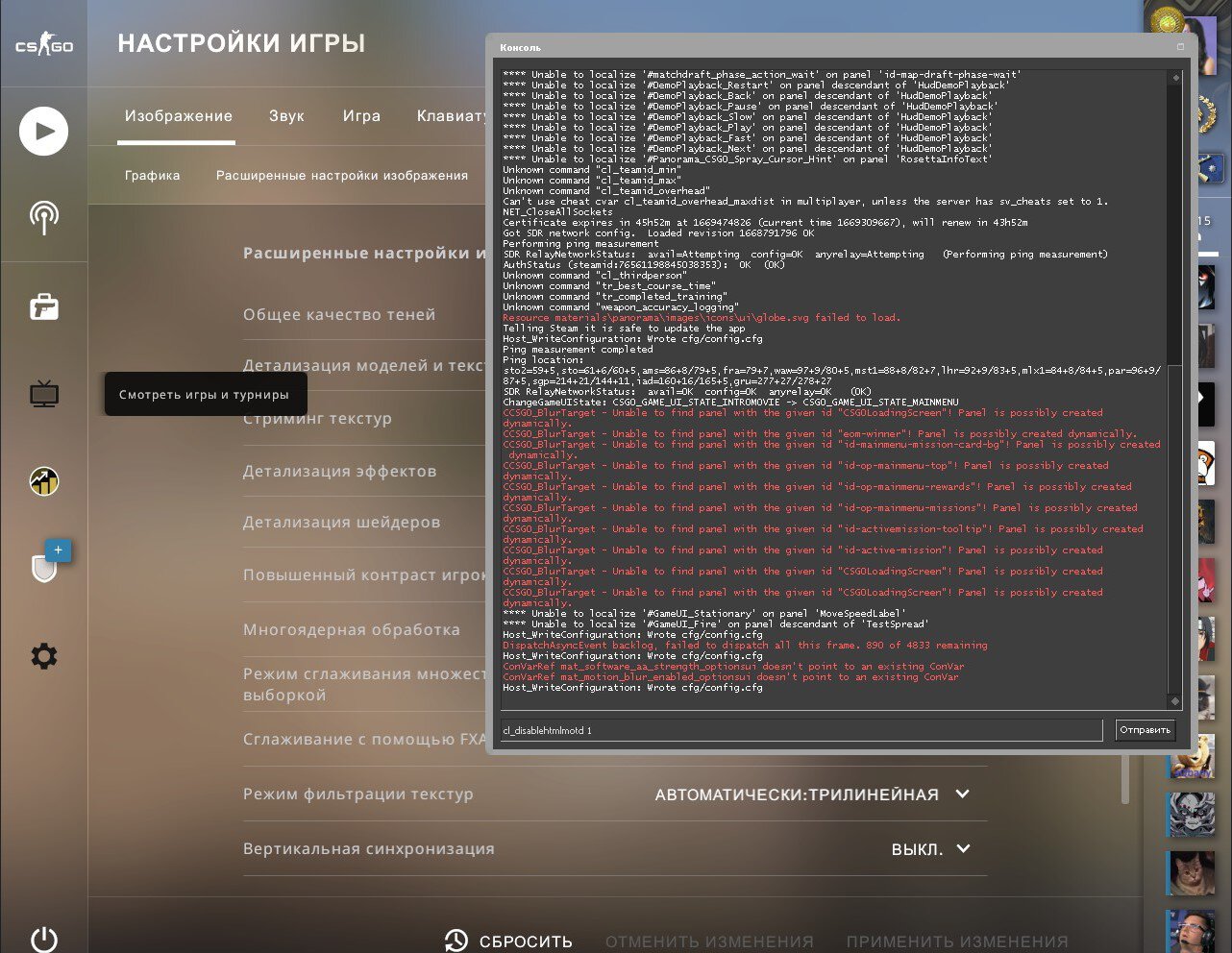
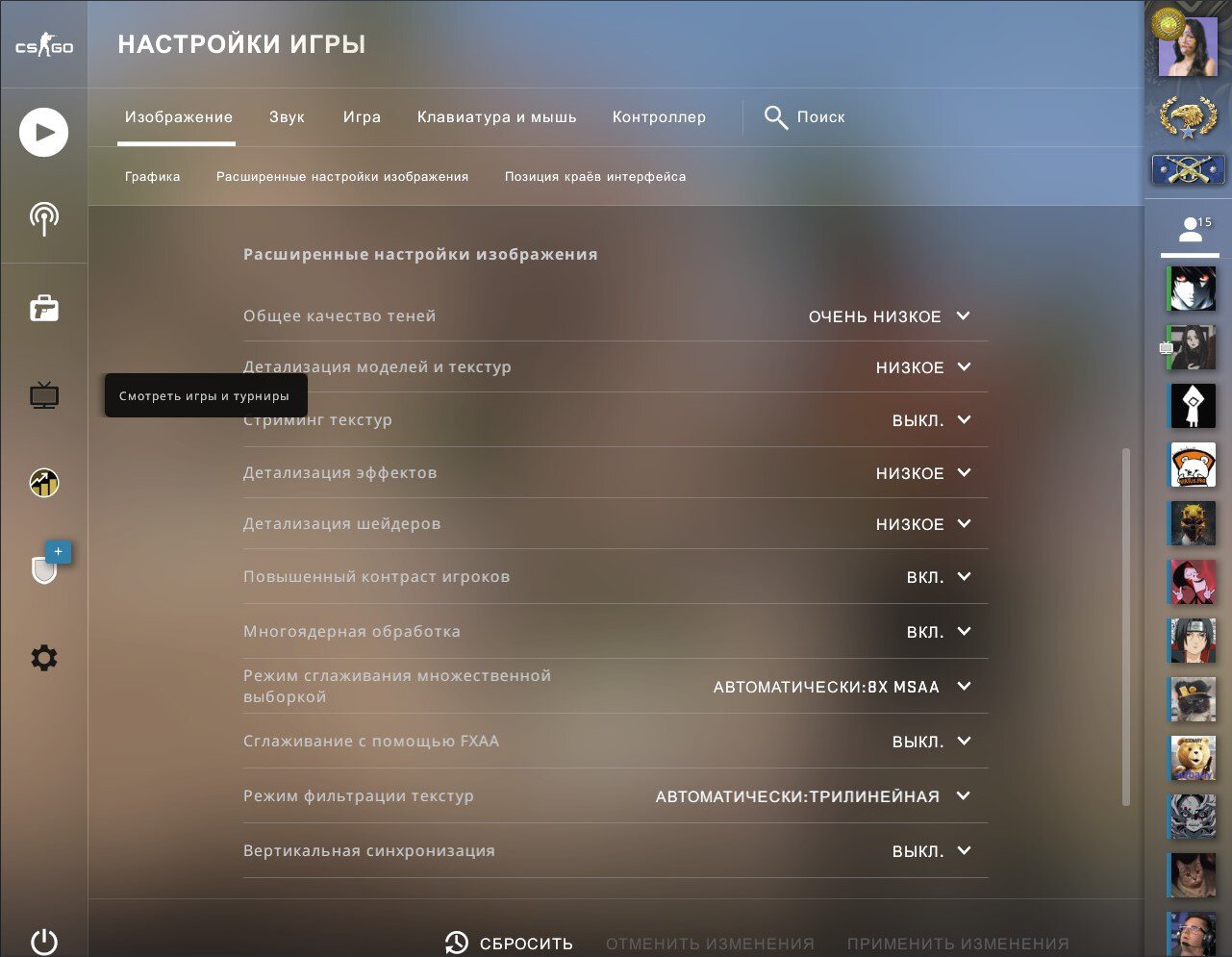
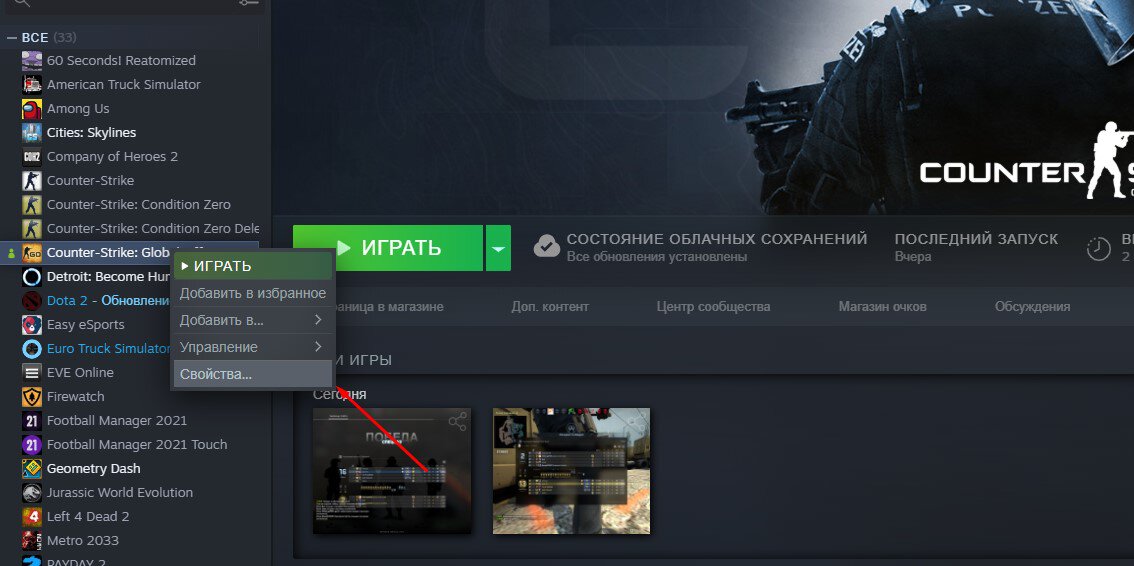
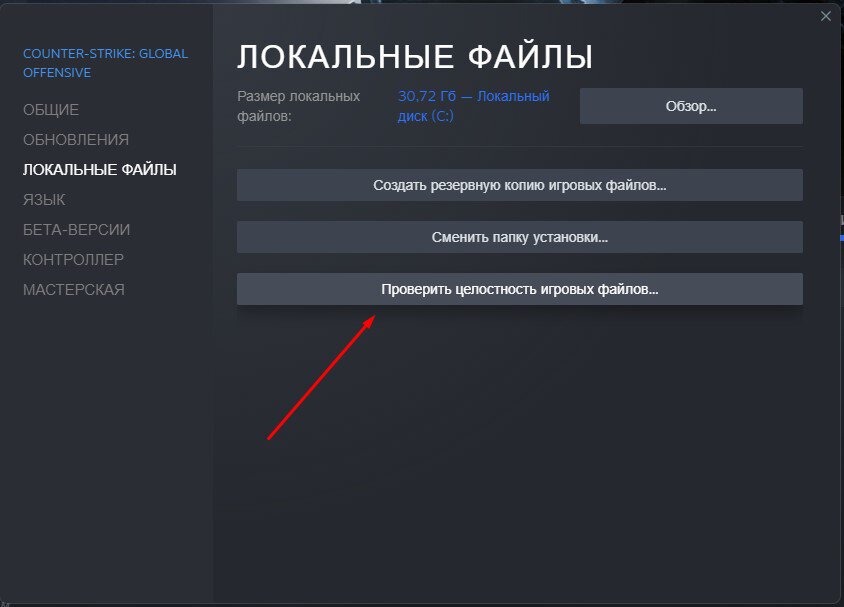
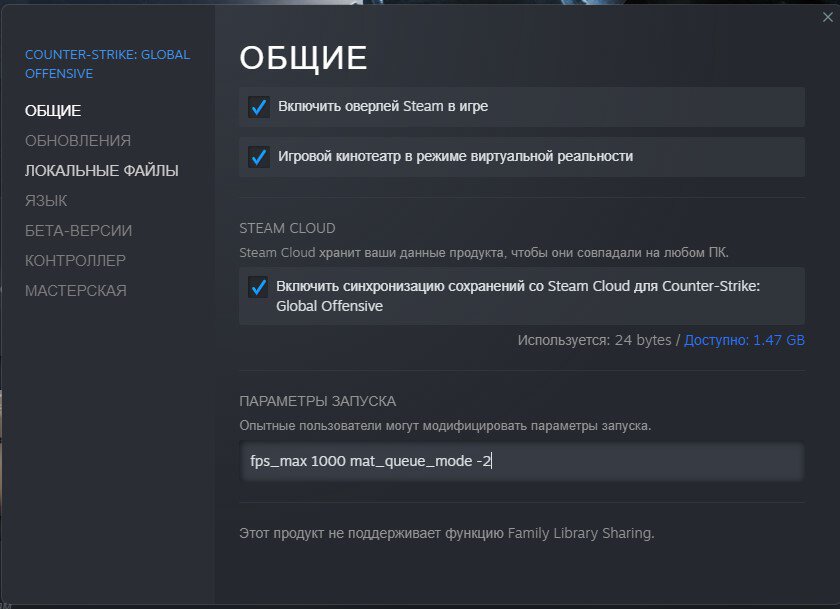
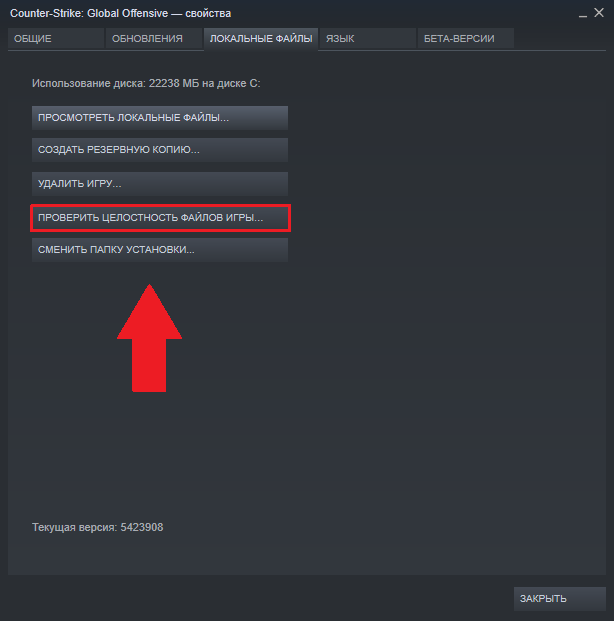
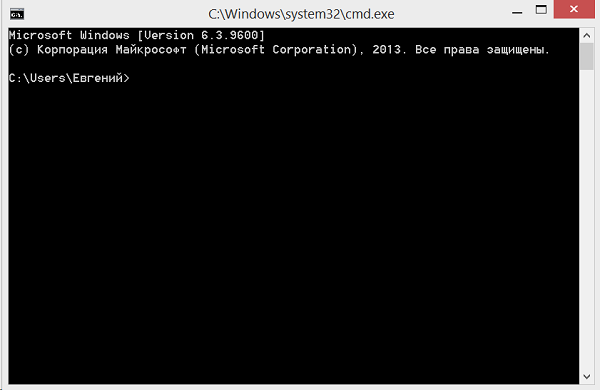
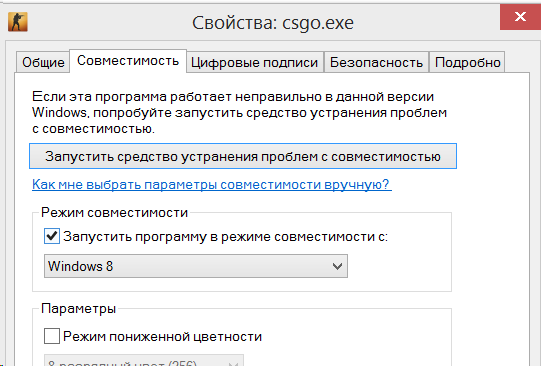
 csgo
csgo